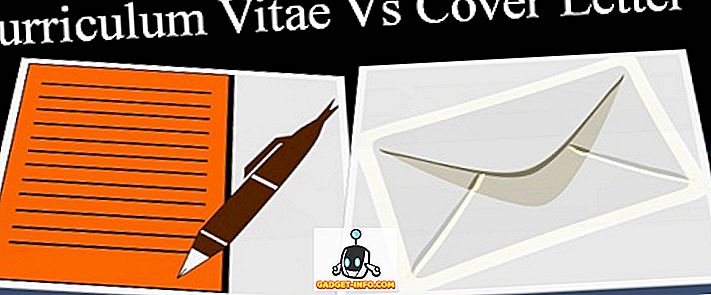Galbūt žinote, kad žiūrint vaizdą naktį gali būti žalingas jūsų akims, o tai savo ruožtu veikia jūsų sveikatą. Taip yra todėl, kad mėlyna šviesa ekrane iškreipia jūsų natūralų (cirkadinį) ritmą ir neleidžia jums lengvai užmigti naktį. Pagrindinės operacinės sistemos, pvz., „MacOS“ ir „Windows“, iš esmės siūlo nakties režimus, tačiau, deja, „Chrome“ OS visai neseniai neturėjo tokio pasirinkimo. „Google“ neseniai įdiegė naują „Chrome OS“ kūrėjo kanalo naujinį, kuris sukuria „Night Light“ funkciją. Taigi, jei esate „Chrome“ OS naudotojas, kuris naktį mėgsta naudoti „Chromebook“, skaitykite, kaip nurodome, kaip įjungti „Chromebook“ naktinį apšvietimą:
„Chrome“ OS leidžia įjungti naktinį apšvietimą
Pastaba : „ Asus Chromebook Flip C100PA“ bandžiau atlikti šį metodą ir jis veikė taip, kaip tikėtasi. Be to, tai reikalauja keisti kanalą į kūrėjo kūrimą, kuris nulems įrenginį ir taip ištrins visus duomenis. Prieš tęsiant rekomenduojama atsarginę kopiją bet kokiems svarbiems įrenginio duomenims.
- Pirmas žingsnis yra įsitikinti, kad jūsų įrenginys yra kūrėjo kanale. Norėdami tai padaryti, pereikite prie „ Settings“ ir spustelėkite hamburgerio meniu mygtuką, kad atskleistumėte šoninę juostą. Čia spustelėkite „Apie„ Chrome “OS“.

- Skiltyje Apie „Chrome“ OS spustelėkite „Išsami informacija apie statybą“ . Dabar jis parodys, kuriame kanale jūsų „Chromebook“ šiuo metu veikia. Spustelėkite „Keisti kanalą“.

Pastaba: Pirmiau pateikta parinktis prieinama tik savininko vartotojo abonementui. Jei naudojate kitą paskyrą, atsijunkite ir prisijunkite naudodami savininko paskyrą.
- Dabar bus rodomas įvairių kanalų sąrašas, įskaitant „Stable“, „Beta“ ir „Developer“. Iš sąrašo pasirinkite „Kūrėjas - nestabilus“ ir spustelėkite „Keisti kanalą“ .

- Dabar, kai tai padarėte, grįžkite į nustatymų puslapį. Dabar sistema atnaujins jūsų įrenginį prie kūrėjo kanalo. Baigę, būsite paraginti iš naujo paleisti įrenginį. Norėdami tęsti, spustelėkite „Paleisti“ .

Pastaba : dabartinis kanalas vis tiek bus rodomas kaip stabilus. Tai pasakius, iš naujo paleidus įrenginį, jis bus pakeistas į „Versija xxxx (oficiali pastatymas)“.
- Paleidus įrenginį, atidarykite „Google Chrome“ ir adreso juostoje įveskite šią „Chrome“ vėliavą :
chrome: // flags / # pelenų įjungimo-nakties šviesa
Turėtų atsirasti ekranas su įvairiomis „Google“ vėliavomis. Po antrašte „Įgalinti nakties šviesą“ spustelėkite „Įjungti“ . Kai tai padarysite, gali būti paprašyta iš naujo paleisti „Chromebook“. Jei norite taikyti pakeitimus, spustelėkite „Paleisti dabar“ .

- Dabar, kai tai padarėte, pereikite prie Nustatymai -> Įrenginys -> Rodymai . Slinkite žemyn iki nakties šviesos parinkties ir įjunkite jį šalia.

- Taip pat galite nustatyti naktinės šviesos tvarkaraštį iš „saulėlydžio į saulėtekį“ arba apibrėžti savo „individualų tvarkaraštį“. Be to, jūs taip pat galite keisti spalvų temperatūrą, pakeisdami bendrą spalvos šilumą.

Patogiai perskaitykite naktį naudojant naktinę šviesą
„Night Light“ įtraukimas yra puiki „Chrome“ OS naudotojų funkcija. Jis padeda tiems, kurie vėluoja naktį, gausiai naudoti „Chromebook“ įrenginius tamsoje. Nors ši funkcija jau seniai veikia daugelyje platformų, malonu matyti, kad jis yra prieinamas ir „Chrome“ OS. Turėkite omenyje, kad funkcija šiuo metu yra tik kūrėjo kūrimo programoje, ir ji gali užtrukti dar keletą atnaujinimo ciklų, kol ši funkcija bus galutinai nuspausta į stabilų statybą. Leiskite mums žinoti savo mintis apie naktinės šviesos įtraukimą ir tai, ar naudosite šią funkciją, ar ne, toliau esančiame komentarų skyriuje.